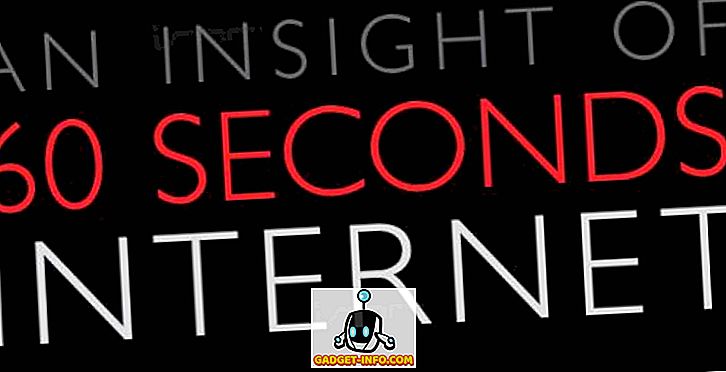Der kan være tidspunkter, hvor du skal se en liste over de pakker, der for nylig blev installeret i Ubuntu til fejlfindingsformål, eller måske bare for at finde et program, du installerede, der ikke vises i menuen. Der er to måder at finde ud af, hvad der blev installeret for nylig. Du kan se nylig installerede pakker efter dato ved hjælp af Synaptic Package Manager og fra kommandoprompten ved hjælp af et Terminal vindue.
Brug Synaptic Package Manager
Hvis du vil se softwarepakker installeret for nylig ved hjælp af Synaptic Package Manager, skal du vælge Administration | Synaptic Package Manager fra systemmenuen .

I dialogboksen Synaptic Package Manager skal du vælge Historik fra menuen Filer .

Dialogboksen Historik viser. Alle pakker installeret og fjernet ved hjælp af Synaptic Package Manager er angivet efter måned og dato. Klik på pilen til venstre for en måned i venstre rude for at vise datoer inden for den måned, hvorpå softwarepakker blev installeret eller fjernet. Klik på en dato for at se, hvilke pakker der blev installeret eller fjernet på den dato i den højre rude.
BEMÆRK: Kun softwarepakker installeret ved hjælp af Synaptic Package Manager vises i dialogboksen Historie . Hvis du installerede anden software ved hjælp af andre metoder, f.eks. Ubuntu Software Center, er de ikke angivet her.

For at lukke dialogboksen Historik skal du klikke på knappen Luk .

For at lukke Synaptic Package Manager skal du vælge Afslut fra menuen Filer .

Brug et Terminal vindue
Hvis du foretrækker at arbejde i et Terminal-vindue, kan du få en liste over installerede softwarepakker ved hjælp af kommandolinjen. For at gøre dette skal du vælge Tilbehør | Terminal fra menuen Programmer .

Indtast følgende kommando ved prompten, og tryk på Enter .
cat /var/log/dpkg.log | grep "\ install \"
BEMÆRK: Der er plads efter hver af tilbageslagene.
Denne kommando viser indgange fra dpkg.log- filen, der matcher udtrykket " install ", inklusive mellemrum før og efter. Installationerne angiver pakker, der er installeret fuldt ud.

Alle " installer " -indgange i filen dpkg.log vises i Terminal-vinduet, de seneste indtastede varsler er sidst.

Hvis datoerne i filen dpkg.log ikke går så langt tilbage som du har brug for, kan der være andre dpkg logfiler. Filen dpkg.log bliver roteret og arkiveret ugentligt. Du kan finde ledige dpkg logfiler ved at notere indholdet af / var / log- mappen.
For at gøre dette skal du indtaste følgende kommando ved prompten og trykke på Enter .
$ ls -l / var / log
BEMÆRK: Efter " ls " er et bindestreg og en lille bogstav " L " efterfulgt af et andet rum.

Bemærk, at du får en liste over alle logfilerne i / var / log- mappen, ikke bare logfilerne til dpkg . For kun at vise logfilerne for dpkg, indtast følgende kommando ved prompten, og tryk på Enter .
$ ls -l / var / log / dpkg *
BEMÆRK: Igen, efter " ls " er en bindestreg og en lille bogstav " L " efterfulgt af et andet rum.

Kun én dpkg.log- fil vises i vores system, fordi det er et nyt system, vi installerede for nylig. For at åbne filen dpkg.log til visning skal du indtaste følgende kommando ved prompten og trykke på Enter .
$ gedit /var/log/dpkg.log

Filen dpkg.log åbnes i gedit . Alle pakker er angivet, ikke kun dem med " installer " status. Dette gør det sværere at finde de fuldt installerede pakker.
TIP: Brug af katten /var/log/dpkg.log | grep "\ install \" kommandoen er nok den bedste måde at se en liste over installerede pakker på, fordi kun " installer " poster i logfilen vises. Hvis du skal se installerede pakker, der er ældre end dem, der er tilgængelige i filen dpkg.log, skal du blot erstatte dpkg.log filnavnet i kommandoen cat med andre dpkg logfilnavne, du finder ved hjælp af ls -l / var / log / dpkg * kommando.

For at lukke gedit, vælg Afslut fra menuen Filer .

Du kan bemærke, at listen, der genereres ved hjælp af Terminal-vinduet, er mere komplet. Programmer installeret ved hjælp af en hvilken som helst metode er angivet, ikke kun programmer installeret ved hjælp af Synaptic Package Manager .
af Lori Kaufman